Круговая диаграмма - одно из самых популярных визуализаций данных, которые используются в различных отраслях исследования и бизнеса. Она помогает наглядно представить соотношение разных значений в общем объеме и отобразить процентное соотношение каждого элемента. В программе Microsoft Word также есть возможность создания круговых диаграмм с процентами, что облегчает визуализацию информации и делает ее более понятной для любого пользователя.
Для создания круговой диаграммы с процентами в Word необходимо выполнить несколько простых шагов. Сначала откройте документ в Word, в котором хотите создать диаграмму. Затем выберите место, где хотите разместить диаграмму. Зайдите во вкладку "Вставка" на верхней панели инструментов Word и нажмите на кнопку "Диаграмма". В появившемся меню выберите тип диаграммы "Круговая". Теперь Word откроет специальное окно для создания и настройки круговой диаграммы.
В этом окне можно внести данные, для которых будет строиться диаграмма. Нажмите кнопку "Изменить данные" и введите числовые значения и соответствующие им названия элементов. Затем нажмите "ОК", чтобы закрыть это окно. После этого Word автоматически создаст круговую диаграмму с процентами на основе введенных данных. Если необходимо внести коррективы, вы всегда можете вернуться к окну настройки диаграммы и внести необходимые изменения.
Круговая диаграмма с процентами в Word может быть очень полезным инструментом, который поможет вам наглядно представить и проанализировать соотношение значений. Вы сможете с легкостью создавать профессионально выглядящие диаграммы, представляющие любые данные, а также редактировать их в удобном интерфейсе Word. Это поможет вам сделать вашу работу более эффективной и интересной, а также поможет вам передавать информацию более точно и понятно.
Создание круговой диаграммы в Word
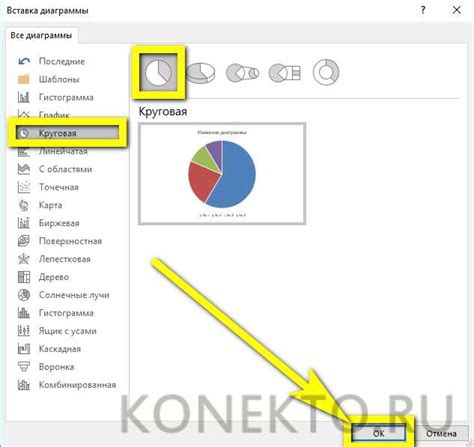
Для создания круговой диаграммы в Word следуйте следующим шагам:
- Откройте документ Word, в котором вы хотите создать круговую диаграмму.
- Установите курсор там, где вы хотите разместить диаграмму.
- Перейдите на вкладку "Вставка" в верхней панели инструментов Word.
- Нажмите на кнопку "Диаграмма" или "Вставить диаграмму" (в зависимости от версии Word).
- Выберите круговую диаграмму из доступных типов диаграмм.
- Нажмите кнопку "ОК" или "Вставить" (в зависимости от версии Word).
- Откроется экран Excel со списком данных для диаграммы.
- Замените примеры данных своими данными или добавьте новые строки и столбцы.
- Закройте экран Excel, чтобы вернуться к документу Word с созданной круговой диаграммой.
- Отформатируйте диаграмму по своему усмотрению, добавляя подписи осей, легенду и т.д.
Теперь вы знаете, как создать круговую диаграмму в Word. Используйте эту функцию, чтобы наглядно представлять данные и процентное соотношение в ваших документах.
Открытие программы и выбор документа
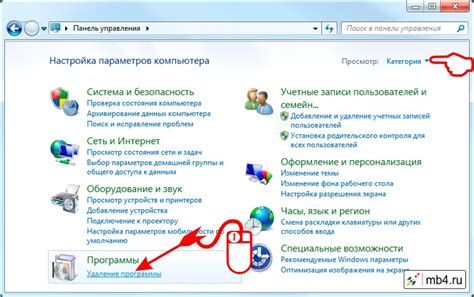
Для того чтобы создать круговую диаграмму с процентами, сначала необходимо открыть программу Word на вашем компьютере. Обычно она находится в меню "Пуск" или на рабочем столе. После того как вы откроете программу, вам нужно будет выбрать или создать новый документ, в котором вы будете работать.
Если у вас уже есть нужный документ, то вы можете просто открыть его, выбрав пункт "Открыть" в меню "Файл". В появившемся окне выберите нужный файл и нажмите на кнопку "Открыть".
Если же у вас нет нужного документа, вы можете создать его, выбрав пункт "Создать" в меню "Файл". В появившемся окне выберите пункт "Новый" и выберите тип документа, который вам нужен. Например, вы можете выбрать "Пустой документ", если хотите создать новый документ с нуля. После того как вы выбрали нужный тип документа, нажмите на кнопку "Создать".
Теперь у вас есть открытый документ, в котором вы сможете создать круговую диаграмму с процентами.
Переход к разделу "Вставка"
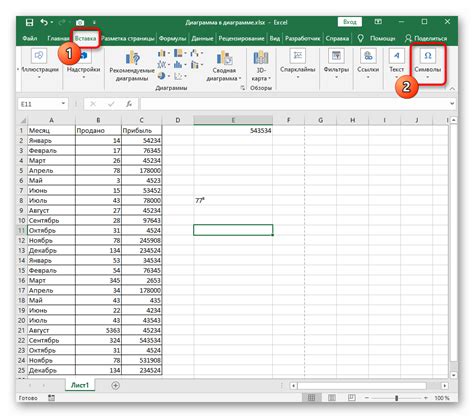
Для создания круговой диаграммы с процентами в Word необходимо перейти в раздел "Вставка". Чтобы выполнить это действие, следуйте указанным ниже шагам:
- Откройте документ Word, в котором вы хотите создать круговую диаграмму.
- На верхней панели инструментов найдите вкладку с названием "Вставка" и щелкните на ней левой кнопкой мыши.
- Откроется раскрывающееся меню с различными инструментами и функциями.
- Внутри этого меню найдите и щелкните на иконке, которая обозначает "Диаграммы". Она будет похожа на круг с разными цветами секторов.
- После этого появится новое раскрывающееся меню с различными типами диаграмм.
- Выберите в этом меню круговую диаграмму, в которой проценты будут отображаться в виде секторов.
Теперь вы находитесь в разделе "Вставка" и можете продолжить работу над созданием круговой диаграммы с процентами в Word.
Выбор типа диаграммы
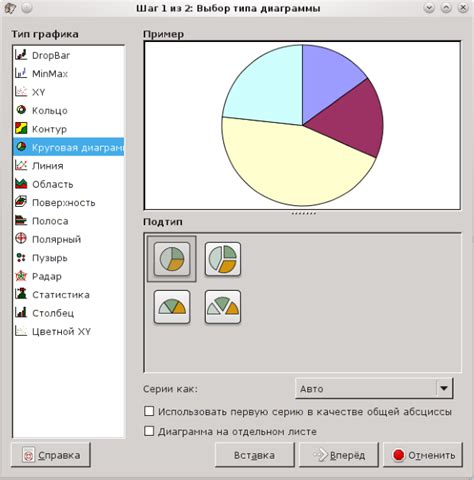
Прежде чем создавать круговую диаграмму с процентами в Word, важно определиться с типом диаграммы, который будет наиболее подходящим для вашего набора данных. Можно выбирать из нескольких вариантов:
1. Круговая диаграмма: классический вид диаграммы, который состоит из секторов, представляющих различные категории данных. Этот тип диаграммы полезен для отображения соотношений между разными частями целого. Он позволяет быстро определить наиболее значимые категории и их относительные размеры.
2. Пироговая диаграмма: очень похожа на круговую диаграмму, но имеет отверстие в центре, поэтому она выглядит более как пирог. Этот тип диаграммы может быть полезен для выделения главного компонента или приоритетной категории в сравнении с остальными.
3. Кольцевая диаграмма: применяется, когда необходимо показать связь между несколькими категориями, но также сохранить информацию о их соотношении с общим целым. Кольцевая диаграмма состоит из нескольких колец, где каждое кольцо представляет отдельную категорию. Она может быть полезна, когда нужно визуализировать иерархическую структуру данных или процентное соотношение различных уровней.
При выборе типа диаграммы руководствуйтесь основной целью вашего представления данных и тем, какие категории вы хотите подчеркнуть или сравнить между собой.
Добавление данных и настройка диаграммы
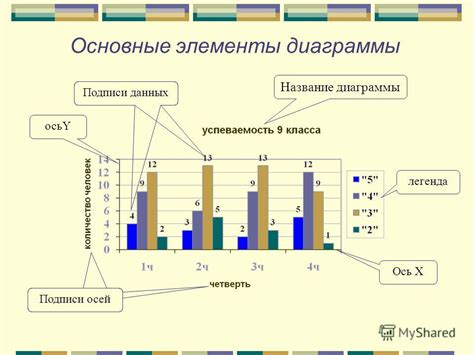
Чтобы создать круговую диаграмму с процентами в Word, необходимо сначала добавить данные, которые будут визуализироваться на диаграмме. Для этого следуйте указанным ниже шагам:
- Откройте ваш документ в Word и перейдите на страницу, где вы хотите разместить диаграмму.
- Вставьте таблицу, в которой укажите данные, используемые для создания диаграммы. Каждая строка таблицы должна содержать название категории и соответствующий процент. Например, вы можете использовать два столбца таблицы: один для названий категорий и второй для процентов.
После того, как данные добавлены, вы можете настроить диаграмму с помощью следующих шагов:
- Выделите данные таблицы, которые вы хотите использовать для создания диаграммы.
- На панели инструментов выберите вкладку "Вставка".
- Нажмите на кнопку "Вставить диаграмму".
- Выберите тип диаграммы "Круговая" и нажмите "ОК".
- У вас появится круговая диаграмма, основанная на ваших данных. Если необходимо внести изменения, вы можете выбрать различные варианты дизайна и расположения диаграммы в разделе "Конструктор диаграммы" на панели инструментов, а также изменить шрифты, цвета и размеры текста, используя вкладку "Формат".
Теперь у вас есть круговая диаграмма с процентами в Word, которую можно использовать для наглядного отображения данных.
Не забудьте сохранить ваш документ, чтобы не потерять все внесенные изменения!
Работа с процентами в круговой диаграмме
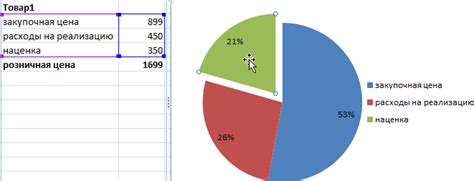
Работа с процентами в круговой диаграмме позволяет наглядно представить соотношение данных и быстро определить, какая категория имеет наибольшую или наименьшую долю.
В Microsoft Word можно создать круговую диаграмму с процентами, следуя данной пошаговой инструкции:
- Вставьте таблицу с данными, которые будут использоваться для построения круговой диаграммы.
- Выделите столбцы или строки с данными и выберите вкладку "Вставка" в верхней панели меню.
- Нажмите на кнопку "Диаграмма" и выберите круговую диаграмму из списка доступных типов.
- После создания диаграммы, щелкните правой кнопкой мыши на секторе диаграммы и выберите "Формат диаграммы".
- В диалоговом окне форматирования диаграммы выберите "Надписи данных" и установите флажок "Показывать проценты".
- Нажмите "ОК", чтобы применить изменения.
Работа с процентами в круговой диаграмме в Microsoft Word является простым и эффективным способом представления данных. С помощью данного инструмента вы сможете наглядно и точно передать информацию, что поможет вам в работе с графиками и диаграммами.
Не забывайте, что правильное форматирование и использование процентов в круговой диаграмме делает ее более понятной и наглядной для ваших читателей или зрителей.